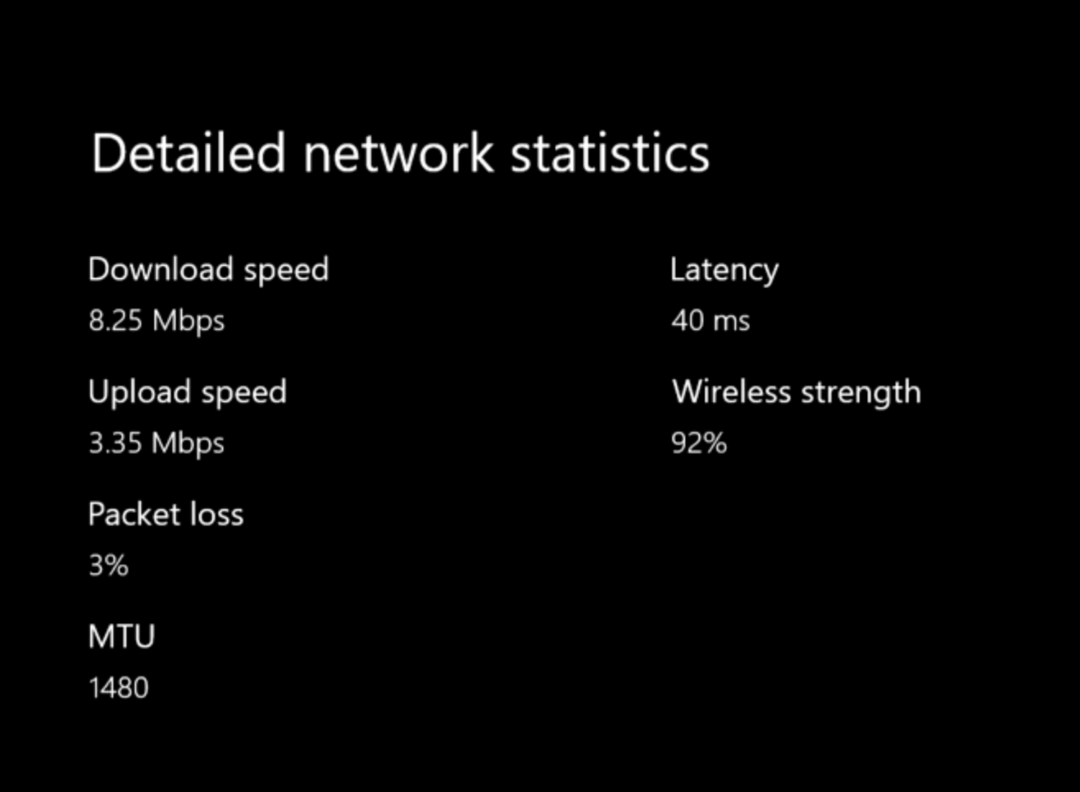Získejte to nejlepší z her na Robloxu
- Hry jsou často náročné na zdroje a na platformách, jako je Roblox, existuje dobrý důvod pro více paměti RAM.
- Nejlepší by bylo vyzkoušet řešení uvedená v této příručce, zejména na starších počítačích, abyste snížili zpoždění.

XINSTALUJTE KLIKNUTÍM NA STAŽENÍ SOUBORU
- Stáhněte si Restoro PC Repair Tool který přichází s patentovanými technologiemi (patent k dispozici tady).
- Klikněte Začni skenovat najít problémy se systémem Windows, které by mohly způsobovat problémy s počítačem.
- Klikněte Opravit vše opravit problémy ovlivňující zabezpečení a výkon vašeho počítače.
- Restoro byl stažen uživatelem 0 čtenáři tento měsíc.
Zaznamenáváte zpoždění nebo nízký výkon při hraní Roblox? Přidělení více paměti RAM do hry může zlepšit její výkon a poskytnout plynulejší herní zážitek.
Tento článek vám ukáže jednoduché kroky, jak přidělit více RAM pro Roblox. Tyto kroky lze snadno sledovat a zvládne je každý bez ohledu na technické zkušenosti.
Pomůže Robloxu více RAM?
I když další RAM nemá mnoho nevýhod, má mnoho výhod. Některé z nich zahrnují následující:
- Zlepšený výkon – Přidělení více RAM do Roblox může zlepšit výkon hry tím, že mu umožníte pracovat efektivněji. Výsledkem může být plynulejší herní zážitek s menším zpožděním a menším zadrháváním.
- Zvýšená stabilita – Více paměti RAM dostupné pro Roblox může také zvýšit stabilitu hry. To znamená, že je méně pravděpodobné, že hra spadne nebo zamrzne, což může hráče frustrovat.
- Lepší multitasking – S více RAM může Roblox zvládnout více úkolů současně; hráči mohou otevírat více karet, spouštět další aplikace nebo programy a stále mají stabilní herní zážitek.
- Vylepšená grafika - Přidělení více paměti RAM může také zlepšit grafika hry, což mu umožní načíst a vykreslit je efektivněji. To může přinést pohlcující a vizuálně příjemnější herní zážitek.
- Lepší herní zážitek - Obecně, přidělení více RAM na Roblox může mít za následek celkově lepší herní zážitek. Hráči si hru užijí bez jakýchkoliv prodlev nebo problémů s výkonem, a to díky zvýšené stabilitě, lepšímu multitaskingu a vylepšené grafice.
Jak mohu přidělit více RAM pro Roblox?
1. Pomocí Správce úloh
- lis Ctrl + Posun + Esc otevřít Správce úloh.
- Zahájení Roblox a otevřete hru, kterou na něm chcete hrát.
- Klikněte na Podrobnosti ve Správci úloh.

- Hledejte RobloxPlayerBeta.exe úkol, klepněte na něj pravým tlačítkem myši a najeďte na něj Nastavte priorituya změňte hodnotu na Vysoký.

Tento proces zvýší RAM přidělenou Robloxu a bude fungovat pro všechny hry, které hrajete.
2. Zavřete ostatní aplikace
Zavřením ostatních aplikací před spuštěním Robloxu snížíte množství paměti RAM používané jinými programy, což uvolní více paměti RAM pro Roblox. Výsledkem je, že Roblox má k dispozici více paměti, což může zlepšit jeho výkon.
Za zmínku také stojí, že pokud vašemu počítači dochází RAM, operační systém se může spustit přesuňte některá data z paměti RAM na pevný disk, čímž zpomalíte počítač a Roblox výkon.
Zavření nepotřebných aplikací tedy může operačnímu systému pomoci efektivněji využívat dostupnou paměť.
- Nepodařilo se načíst zprávu Discord? 5 způsobů, jak je opravit
- Minecraft Exit Code 6: Jak to opravit ve 4 krocích
- Zde jsou první 4 PC hry přecházející z Xboxu na Boosteroid
- Roblox Konfigurace zaseknuté smyčky: 4 způsoby, jak to opravit
3. Pomocí příkazového řádku
- zmáčkni Okna klíč + R otevřít Běh dialogové okno.
- Typ cmd a stiskněte Vstupte otevřete příkazový řádek.

- Zadejte následující příkaz a stiskněte Vstupte:
"start "" "RobloxPlayerBeta.exe" -malloc=system"
Tento příkaz spustí Roblox a přidělí více paměti RAM pomocí alokátoru systémové paměti.
Všimněte si, že RobloxPlayerBeta.exe se může lišit v závislosti na vaší verzi Robloxu, takže správný název souboru zkontrolujte na webu podpory Roblox.
Také -malloc=systém flag nemusí fungovat pro všechny verze Robloxu a na všech operačních systémech můžete vyzkoušet různé příznaky, které vyhovují vašemu systému a verzi Robloxu.
Závěrem lze říci, že přidělení více paměti RAM do Roblox může výrazně zlepšit výkon hry a poskytnout plynulejší herní zážitek.
Podle jednoduchých kroků popsaných v tomto článku můžete efektivně přidělit více paměti RAM Robloxu a začít si užívat lepší herní zážitek.
Pamatujte, že množství paměti RAM, kterou přidělíte, bude záviset na velikosti paměti RAM, kterou má váš počítač k dispozici, takže si před přidělením RAM do hry nezapomeňte zkontrolovat specifikace počítače.
Stále dochází k problémům?
SPONZOROVÁNO
Pokud výše uvedené návrhy váš problém nevyřešily, váš počítač může zaznamenat závažnější potíže se systémem Windows. Doporučujeme zvolit řešení typu „vše v jednom“. Fortect efektivně řešit problémy. Po instalaci stačí kliknout na Zobrazit a opravit a poté stiskněte Spusťte opravu.